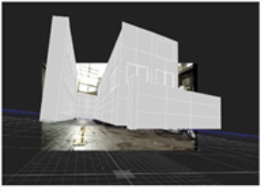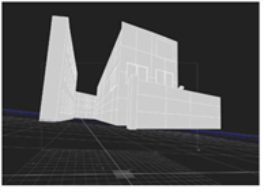도형의 표시 특성 편집
도형의 표시 특성을 편집하려면
| 1. | 많은 모양을 만든 경우 그룹으로 구성 할 수 있습니다. 클릭 + ModelBuilder 속성에서 버튼을 클릭하여 그룹 항목을 생성하고 그 안에 도형을 끌어 그룹으로 옮깁니다. |
| 2. | 모양 또는 그룹의 이름을 바꾸려면 장면 목록에서 해당 모양 또는 그룹을 클릭하고 새 이름을 입력하십시오. |
| 3. | 뷰어가 너무 어수선 해 보일 경우 클릭하여 모양 또는 그룹의 가시성을 전환 할 수 있습니다  장면 목록에서 장면 목록에서 |
항목이 숨겨져 있으면 뷰어에 표시되지 않거나 렌더링되지 않습니다.
| 4. | 지오메트리를 geo 입력했지만 현재 참조로 필요하지 않은 경우에도 선택을 취소 할 수 있습니다 Pass Through Geo. 이것은 ModelBuilder에게 해당 지오메트리를 출력하지 않도록 지시합니다. |
때 Pass Through Geo 가 활성화되면 지오메트리가 뷰어와 렌더링 모두에 나타납니다.
| 5. | 기본적으로 src 뷰어가 입력 카메라에 고정 될 때마다 3D 뷰어에 이미지가 표시됩니다. 이것을 원하지 않으면, 체크를 해제하십시오 Show Source Image. |
|
|
|
| Show Source Image 가능. | Show Source Image 비활성화 됨. |
| 6. | 사용 display 과 render 뷰어에 셰이프를 표시하고 렌더링하는 방법을 선택하는 컨트롤. 이러한 컨트롤은 기존의 모든 모양에 영향을줍니다. |
예를 들어 display 에 wireframe 처음에는 모양을 배치 할 때 수행중인 작업을 더 잘 파악하기 위해 textured 최종 결과를 검토합니다.
사용 가능한 옵션에 대한 자세한 내용은 객체 표시 속성.
| 7. | 설정하면 display 에 textured 또는 textured+wireframe, 당신은 또한 사용할 수 있습니다 Texture 모양을 텍스처링하는 데 사용되는 프레임을 선택하는 컨트롤 : |
• Current frame -현재 프레임을 도형에 투영합니다.
• Locked frame -오른쪽 필드에 지정된 프레임을 도형에 투영합니다. 이를 통해 소스 푸티 지에 대한 셰이프를 정렬 할 수 있습니다.
• Frame difference -현재 프레임에서 오른쪽 필드에 지정된 프레임을 빼고 결과 프레임을 모양에 투영합니다. 이를 통해 소스 푸티 지에 대한 셰이프를 정렬 할 수 있습니다.
| 8. | 뷰어에서 모양 선택을 비활성화하려면 선택을 취소하십시오. selectable. 선택 모드 메뉴가로 설정된 경우에만 효과가 있습니다. Select nodes |
| 9. | 도형이 그림자를 드리 우거나받지 않게하려면 선택을 취소하십시오. castshadow 또는 receive shadow. |
그림자에 대한 자세한 내용은 그림자 투사.
| 10. | 로 진행 포지셔닝 모양 이하. |
도움이되지 않은 죄송합니다
왜 도움이되지 않습니까? (해당되는 모든 것을 체크하세요)
의견을 보내 주셔서 감사합니다.
찾고있는 것을 찾을 수 없거나 워크 플로 관련 질문이있는 경우 시도해보십시오 파운드리 지원.
학습 내용을 개선 할 수있는 방법에 대한 의견이 있으시면 아래 버튼을 사용하여 설명서 팀에 이메일을 보내십시오.
의견을 보내 주셔서 감사합니다.